Heim >häufiges Problem >Was tun, wenn die Anforderung des USB-Gerätedeskriptors fehlschlägt?
Was tun, wenn die Anforderung des USB-Gerätedeskriptors fehlschlägt?
- 醉折花枝作酒筹Original
- 2021-05-21 11:45:1372147Durchsuche
Lösung: Drücken Sie zunächst die Tastenkombination „win+r“ auf der Tastatur, um das Dialogfeld „Ausführen“ zu öffnen, führen Sie „services.msc“ im Eingabefeld aus, um den Dienst zu öffnen; doppelklicken Sie dann auf „Dienste“. Öffnen Sie „Plug and Play“, wählen Sie „Stopp“, klicken Sie abschließend auf „OK“, um den Dienst zu beenden, und starten Sie den Computer neu.

Die Betriebsumgebung dieses Artikels: Windows 10-System, DELL G3-Computer.
Unbekanntes USB-Gerät (Anforderung der Gerätebeschreibung fehlgeschlagen) lautet wie folgt:
Klicken Sie mit der rechten Maustaste auf die Windows-Logo-Taste in der unteren linken Ecke und klicken Sie auf „Ausführen“ oder drücken Sie die Tasten Windows+R, um das Ausführungsfenster zu öffnen
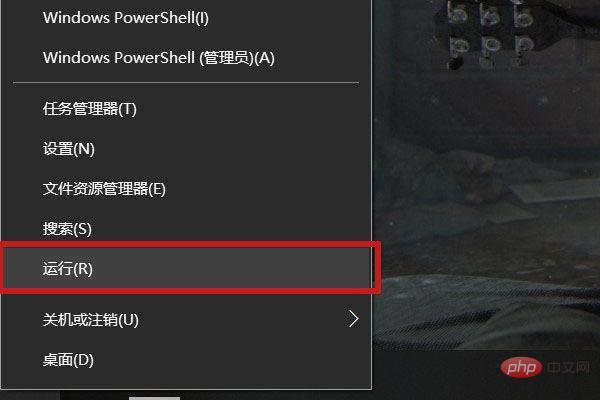
Danach Das Dialogfeld „Ausführen“ wird angezeigt. Geben Sie im Eingabefeld „services.msc“ ein und drücken Sie die Eingabetaste, um den Dienst zu öffnen.
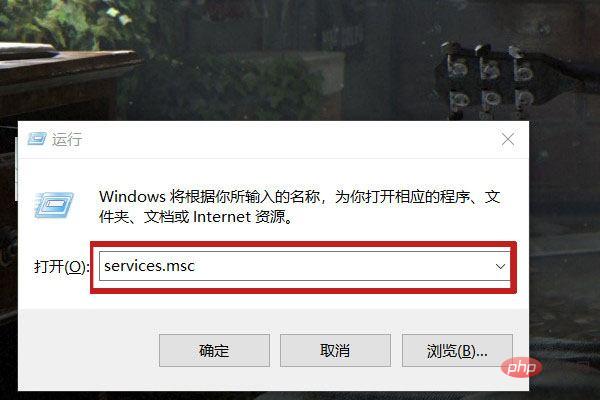
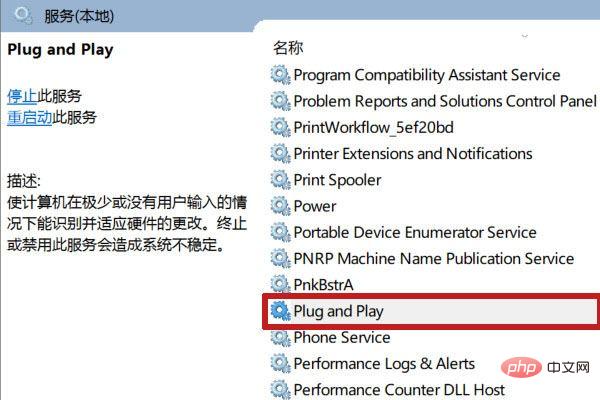
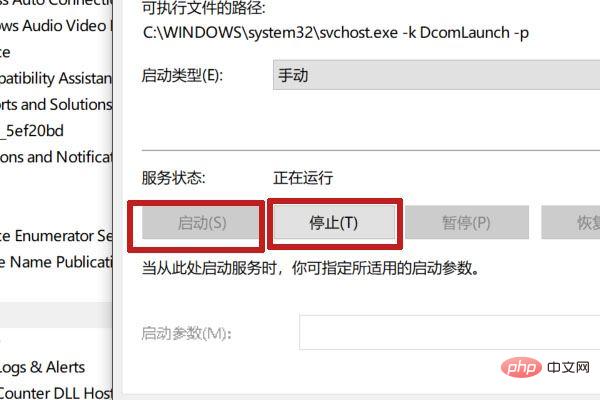
FAQ
!Das obige ist der detaillierte Inhalt vonWas tun, wenn die Anforderung des USB-Gerätedeskriptors fehlschlägt?. Für weitere Informationen folgen Sie bitte anderen verwandten Artikeln auf der PHP chinesischen Website!
In Verbindung stehende Artikel
Mehr sehen- Was macht der USB-Debugging-Modus?
- Was ist der Unterschied zwischen der USB-C-Schnittstelle und der Typ-C-Schnittstelle?
- Was sind die Unterschiede zwischen der USB-C-Schnittstelle und der Typ-C-Schnittstelle?
- Was sind die sechs Schnittstellen von USB?
- Was ist die theoretisch schnellste Übertragungsrate der USB3.0-Schnittstelle?

